A Windows erőforrás-védelme nem tudta végrehajtani a kért műveletet
„A Windows erőforrás-védelme nem tudta végrehajtani a kért műveletet ” hibaüzenet jelenik meg, amikor az SFC fut a Windows 10 számítógépen. Mivel az SFC maga egy hibaelhárítási folyamat, elengedhetetlen, hogy keresse meg a rendszerhibát.
Mindannyian tudjuk, hogy lehetetlen megtalálni azt a tökéletes operációs rendszert, amely folyamatosan futhat. Mindig vannak olyan problémák és meghibásodások, amelyek megakadályozzák minket a napi feladatok elvégzésében. Fontos, hogy a megfelelő hibaelhárítási eszközök álljanak rendelkezésre.
És a Windows 10-ben a beépített szoftver, amely segít a rendszer legtöbb hibájának javításában, a Rendszerfájl-ellenőrző, vagy egyszerűen az SFC. Így, ha az SFC nem működik úgy, ahogy kell, meg kell találnunk egy módot, hogy gyorsan megoldjuk az esetleges hibákat.
Az SFC egy speciális szkennelési funkció. Ez a folyamat a rendszer problémáit fogja keresni, és automatikusan megjavítja a leggyakoribb Windows-alapú problémákat. Bizonyos helyzetekben azonban az SFC maga is meghibásodhat - miközben a szkennelés fut, a következő hibaüzenet jelenhet meg: „A Windows erőforrás-védelme nem tudta elvégezni a kért műveletet ”. Tehát ebben a helyzetben olyan pontos megoldásokat kell találnunk, amelyek javíthatják a Rendszerfájl-ellenőrző funkciót, ahogyan ezt a lépésről lépésre bemutatott útmutató ismerteti.
A Windows erőforrás-védelme nem tudta végrehajtani a kért műveletet SFC-hiba
Futtassa az SFC-t a biztonságos módból
Ha nem sikerül normálisan befejezni az SFC-vizsgálatot, akkor ugyanezt a folyamatot kell kezdeményeznie a Safe Mode módból. Amikor a Windows 10 operációs rendszer biztonságos módban fut, az összes harmadik fél alkalmazásai és az ilyen szoftverekhez kapcsolódó folyamatok leállnak vagy deaktiválódnak. Így, ha az SFC hiba valamilyen módon kapcsolatban áll egy harmadik fél szoftverével, akkor most sikeresen elvégezheti a rendszer vizsgálatát. Az alábbiakban bemutatjuk, hogyan lehet újraindítani a készüléket biztonságos módba:
- Indítsa el a Run motort a Windows 10 eszközön: nyomja meg a Win + R billentyűkombinációkat együtt.
- A Futtatás mezőben írja be az msconfig parancsot, és kattintson az OK gombra.
- A Rendszerkonfiguráció kapcsolóról Boot fülre.
- A Boot options ( Rendszerindítási beállítások) alatt jelölje be a Safe mode (Biztonságos mód) jelölőnégyzetet, és ellenőrizze a Minimal (Alacsony) alulról.
- Kattintson az OK és az Alkalmaz gombra.
- Amikor a rendszer kéri, válassza az Újraindítás lehetőséget.
- Most a készülék automatikusan újraindításra kerül a Safe Mode módban.
- Innen futtassa az sfc / scannow parancsot.
Bizonyos biztonsági változtatásokat végezzen
Az SFC megszakadhat, ha a winsxs mappát valamilyen okból nem lehet elérni. Ezt megváltoztathatja a mappa biztonsági leíróinak módosításával - csak használja a következő lépéseket:
- Kattintson a jobb gombbal a Windows Start ikonjára, és a megjelenített listából kattintson a Parancssor (Admin) gombra.
- A cmd típusban az ICACLS C: Windowswinsxs és nyomja meg az Enter billentyűt a végén.
- Zárja be a parancssori ablakot.
- Indítsa újra a Windows 10 rendszert.
- Futtassa az SFC-t, mivel a problémát meg kellett volna javítani.
Futtassa a CHKDSK parancsot a parancssorból
A másik ok, amiért az SFC összeomlik, a merevlemez hibákhoz kapcsolódik. Most, hasonlóan az SFC-hez, egy hibaelhárítási folyamat jelenik meg alapértelmezés szerint a Windows 10 rendszerben, amely lehetővé teszi a merevlemez hibák automatikus beolvasását és javítását - a CHKDSK funkciót. Tehát megtudjuk, hogyan kell ezt megtennie:
- Nyissa meg a megemelt cmd-t a készüléken - kattintson jobb gombbal a Windows Start ikonra, és válassza a Parancssor (Admin) parancsot .
- A cmd ablakban írja be a chkdsk / r parancsot, majd nyomja meg az Enter billentyűt.
- A rendszer megkérdezi, hogy mikor végezze el a lemezellenőrzést; írja be az "y" -t, és nyomja meg az Enter billentyűt.
- Zárja be a cmd ablakot, és indítsa újra a számítógépet.
- A beolvasás automatikusan megkezdődik.
- Ezután próbálja meg futtatni az SFC-vizsgálatot.
Végső gondolatok
Az ebben a bemutatóban ismertetett két módszernek segítenie kell a „ Windows erőforrás-védelem nem tudta végrehajtani a kért műveletet ” hibaüzenetet a Windows 10 rendszerben.
Az SFC-vizsgálat elindításához meg kell futtatnia az sfc / scannow parancsot egy megnövelt cmd ablakon belül - ez a folyamat a fenti iránymutatásokban is kifejtésre került.

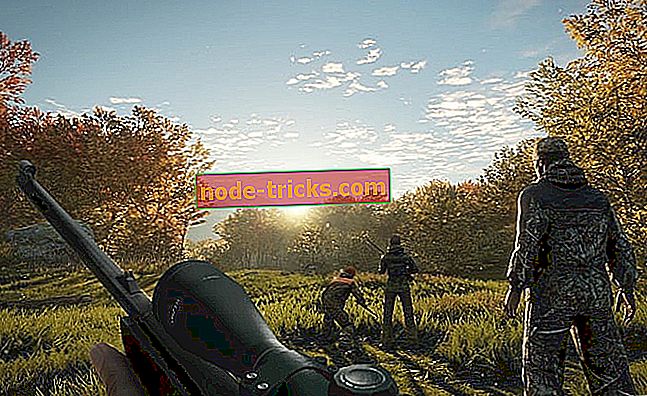






![A Windows 10 nem ébred fel az alvóból a Létrehozók frissítése [Fix] telepítése után](https://node-tricks.com/img/fix/459/windows-10-won-t-wake-up-from-sleep-after-installing-creators-update-2.jpg)